Страница:
Теперь, если пиксели нас устраивают, мы можем перевести значения из оригинал-макета непосредственно в CSS:
h1 {
font-size: 24px;
font-style: italic;
font-weight: normal;
}
h1 a {
color: #747474;
font: bold 11px Calibri, Optima, Arial, sans-serif;
letter-spacing: 0.15em;
text-transform: uppercase;
text-decoration: none;
}
Нет ничего плохого или неправильного в определении размера текста с помощью пикселей. Но в целях нашего эксперимента давайте начнем думать пропорционально и переведем значения кегля (font-size) из пикселей в относительные единицы, а вместо пикселей и будем использовать знакомые нам em.
Контекстное восстановление
От гибких шрифтов к гибкой сетке
Создание гибкой сетки
От пикселей к процентам
Гибкие поля и отступы
Не продохнуть…
h1 {
font-size: 24px;
font-style: italic;
font-weight: normal;
}
h1 a {
color: #747474;
font: bold 11px Calibri, Optima, Arial, sans-serif;
letter-spacing: 0.15em;
text-transform: uppercase;
text-decoration: none;
}
Нет ничего плохого или неправильного в определении размера текста с помощью пикселей. Но в целях нашего эксперимента давайте начнем думать пропорционально и переведем значения кегля (font-size) из пикселей в относительные единицы, а вместо пикселей и будем использовать знакомые нам em.
Контекстное восстановление
Сейчас будет немного математики: берем целевое значение кегля и делим на кегль (font size) его контейнера, то есть контекста. В результате мы получаем желаемый кегль, выраженный в относительных и достаточно гибких единицах em.
Другими словами, относительный кегль можно рассчитать по следующей формуле:
target ÷ context = result
(Отвлечемся на минутку. Лично у меня слово «математика» вызывает немедленный и серьезный приступ паники. У вас тоже? Стойте, не убегайте с криками – все не так страшно. Это говорит вам человек, который заменил курс математики в колледже курсом философии. Делайте, как я: просто посчитайте все на калькуляторе и скопируйте результат в CSS. Калькуляторы – просто спасение для таких, как мы, правда?)
Итак, формула у нас есть, давайте вернемся к нашему заголовку в 24px. Если предположить, что базовый кегль (font size) элемента body равен 16 пикселям при 100%, мы можем подставить эти значения непосредственно в формулу. В результате получим отношение целевого кегля заголовка h1
(24 пикселя, 24px) и кегля его контекста (16 пикселей, 16px):
24: 16 = 1,5
Так как 24 пикселя в 1,5 раза больше 16 пикселей, это значит, что кегль равен 1,5 em.
h1 {
font-size: 1.5em; /* 24px / 16px */
font-style: italic;
font-weight: normal;
}
Вуаля! Размер нашего заголовка прекрасно совпадает с размером, указанным в оригинал-макете, но при этом выражен в относительных, масштабируемых единицах (рис. 2.7).
(Обычно я оставляю комментарий с расчетами с правой стороны (/* 24px / 16px */). Вносить изменения становится намного проще.)
С этим закончили, давайте вернемся к нашей одинокой маленькой ссылке Read More (узнать больше). Хотя, если посмотреть на рис. 2.7, она не такая уж и маленькая. И это проблема. Нам нужно уменьшить заданные 11 пикселей, и довольно существенно, поскольку размер его шрифта принял значение 1,5 em от его контекста, h1.
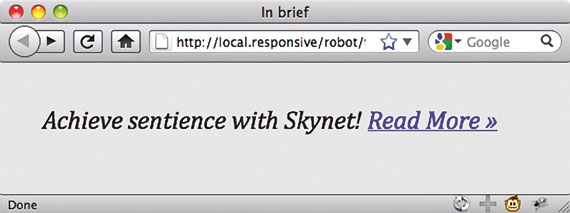 Рис. 2.7. Размер нашего заголовка правильно выражен в гибких, масштабируемых единицах em. (Но что за ерунда творится со ссылкой?)
Рис. 2.7. Размер нашего заголовка правильно выражен в гибких, масштабируемых единицах em. (Но что за ерунда творится со ссылкой?)
И вот здесь требуется внимание. Поскольку текст заголовка установлен равным 1,5 em, любые элементы внутри этого заголовка должны быть выражены в виде доли этого значения. Другими словами, изменился наш контекст.
Поэтому, чтобы установить кегль ссылки в единицах em, мы делим целевые 11 пикселей (11px) не на 16 (значение, установленное в body), а на 24 – кегль заголовка, наш новый контекст:
11: 24 = 0,458333333333333
Мы получили какое-то совсем некрасивое число. Может быть, самое некрасивое, которые вы сегодня видели. (Но подождите, эта глава еще не окончена.)
Вам захочется округлить его до более-менее приемлемого числа – скажем, 0,46 em. Даже не думайте! Может, ваши глаза и устанут смотреть на 0,458333333333333, но именно это число идеально представляет желаемый кегль в пропорциональном отношении. К тому же браузеры мастерски владеют искусством округления лишних десятичных знаков, когда преобразовывают значения в пиксели. Поэтому нужно дать им больше, а не меньше, и в конце вас будет ожидать отличный результат.
Теперь просто скопируйте это непритязательное число в CSS:
h1 a {
font: bold 0.458333333333333em Calibri, Optima, Arial, sans-serif; /* 11px / 24px */
color:#747474;
letter-spacing: 0.15em;
text-transform: uppercase;
text-decoration: none;
}
Посмотрим на результат. Наша страничка закончена, она полностью соответствует желаемому дизайну, а текст задан в масштабируемых единицах em (рис. 2.8).
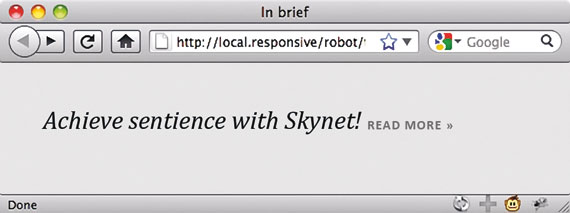 Рис. 2.8. С помощью простой математики мы создали более красивый дизайн – и без всяких пикселей
Рис. 2.8. С помощью простой математики мы создали более красивый дизайн – и без всяких пикселей
Другими словами, относительный кегль можно рассчитать по следующей формуле:
target ÷ context = result
(Отвлечемся на минутку. Лично у меня слово «математика» вызывает немедленный и серьезный приступ паники. У вас тоже? Стойте, не убегайте с криками – все не так страшно. Это говорит вам человек, который заменил курс математики в колледже курсом философии. Делайте, как я: просто посчитайте все на калькуляторе и скопируйте результат в CSS. Калькуляторы – просто спасение для таких, как мы, правда?)
Итак, формула у нас есть, давайте вернемся к нашему заголовку в 24px. Если предположить, что базовый кегль (font size) элемента body равен 16 пикселям при 100%, мы можем подставить эти значения непосредственно в формулу. В результате получим отношение целевого кегля заголовка h1
(24 пикселя, 24px) и кегля его контекста (16 пикселей, 16px):
24: 16 = 1,5
Так как 24 пикселя в 1,5 раза больше 16 пикселей, это значит, что кегль равен 1,5 em.
h1 {
font-size: 1.5em; /* 24px / 16px */
font-style: italic;
font-weight: normal;
}
Вуаля! Размер нашего заголовка прекрасно совпадает с размером, указанным в оригинал-макете, но при этом выражен в относительных, масштабируемых единицах (рис. 2.7).
(Обычно я оставляю комментарий с расчетами с правой стороны (/* 24px / 16px */). Вносить изменения становится намного проще.)
С этим закончили, давайте вернемся к нашей одинокой маленькой ссылке Read More (узнать больше). Хотя, если посмотреть на рис. 2.7, она не такая уж и маленькая. И это проблема. Нам нужно уменьшить заданные 11 пикселей, и довольно существенно, поскольку размер его шрифта принял значение 1,5 em от его контекста, h1.
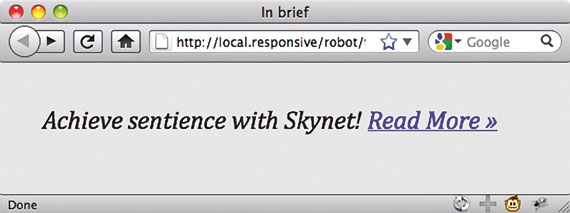
И вот здесь требуется внимание. Поскольку текст заголовка установлен равным 1,5 em, любые элементы внутри этого заголовка должны быть выражены в виде доли этого значения. Другими словами, изменился наш контекст.
Поэтому, чтобы установить кегль ссылки в единицах em, мы делим целевые 11 пикселей (11px) не на 16 (значение, установленное в body), а на 24 – кегль заголовка, наш новый контекст:
11: 24 = 0,458333333333333
Мы получили какое-то совсем некрасивое число. Может быть, самое некрасивое, которые вы сегодня видели. (Но подождите, эта глава еще не окончена.)
Вам захочется округлить его до более-менее приемлемого числа – скажем, 0,46 em. Даже не думайте! Может, ваши глаза и устанут смотреть на 0,458333333333333, но именно это число идеально представляет желаемый кегль в пропорциональном отношении. К тому же браузеры мастерски владеют искусством округления лишних десятичных знаков, когда преобразовывают значения в пиксели. Поэтому нужно дать им больше, а не меньше, и в конце вас будет ожидать отличный результат.
Теперь просто скопируйте это непритязательное число в CSS:
h1 a {
font: bold 0.458333333333333em Calibri, Optima, Arial, sans-serif; /* 11px / 24px */
color:#747474;
letter-spacing: 0.15em;
text-transform: uppercase;
text-decoration: none;
}
Посмотрим на результат. Наша страничка закончена, она полностью соответствует желаемому дизайну, а текст задан в масштабируемых единицах em (рис. 2.8).
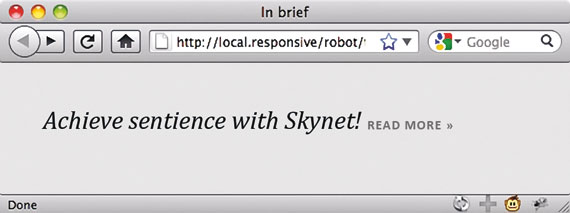
От гибких шрифтов к гибкой сетке
Вы, наверное, сейчас зеваете со скуки. Здесь ведь должна была быть глава про гибкие макеты, а этот тип Итан все талдычит про математику и размеры шрифтов. Надоело!
Но когда я впервые делал гибкую сетку, я понятия не имел, с чего начинать. Поэтому, столкнувшись с неразрешимой проблемой, я сделал то, что у меня получается лучше всего: полностью ее проигнорировал и начал работать над тем, что знаю.
Когда я понял, как устанавливать размеры текста в единицах em, на меня снизошло прозрение: ведь мы можем применять тот же принцип пропорционального мышления и в отношении самих макетов. Другими словами, все элементы нашей сетки – строки, колонки и накладываемые на них модули – могут быть выражены как пропорция содержащихся в них элементов, а не в неизменных, жестких пикселях.
И в этом нам снова поможет наша формула target ÷ context = result. Идем дальше.
Но когда я впервые делал гибкую сетку, я понятия не имел, с чего начинать. Поэтому, столкнувшись с неразрешимой проблемой, я сделал то, что у меня получается лучше всего: полностью ее проигнорировал и начал работать над тем, что знаю.
Когда я понял, как устанавливать размеры текста в единицах em, на меня снизошло прозрение: ведь мы можем применять тот же принцип пропорционального мышления и в отношении самих макетов. Другими словами, все элементы нашей сетки – строки, колонки и накладываемые на них модули – могут быть выражены как пропорция содержащихся в них элементов, а не в неизменных, жестких пикселях.
И в этом нам снова поможет наша формула target ÷ context = result. Идем дальше.
Создание гибкой сетки
Представьте, что дизайнер настолько впечатлен вашей быстрой и качественной работой над заголовком, что прислал вам другой макет, и теперь вам нужно написать код для блога сайта Robot or Not (рис. 2.9).
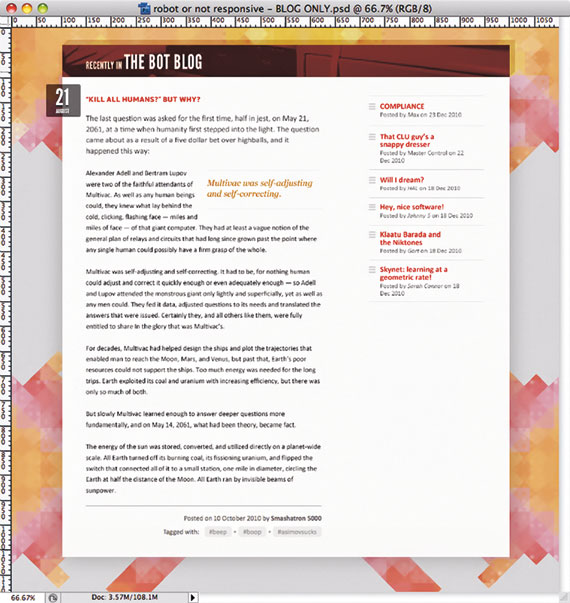 Рис. 2.9. Новое задание – превращение эскиза в гибкий макет
Рис. 2.9. Новое задание – превращение эскиза в гибкий макет
Плюс ко всему дизайнеру настолько понравилась работа, что он прислал краткую схему содержания страницы (рис. 2.10), благодаря чему мы можем не тратить время на планирование. Нужно как-то его отблагодарить.
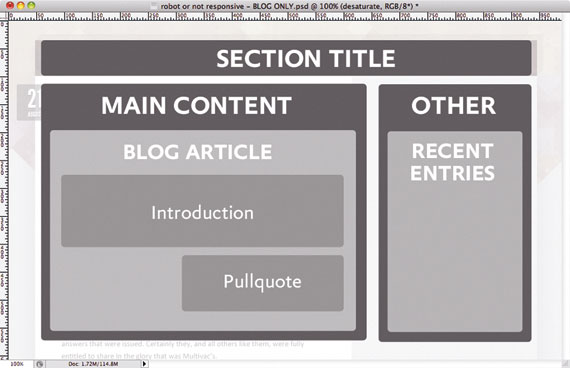 Рис. 2.10. Схема расположения элементов для нашего блога
Рис. 2.10. Схема расположения элементов для нашего блога
Мы можем быстро и ловко перевести его схему в базовую структуру верстки:
<div id="page">
<div class="blog section">
<h1 class="lede">Recently in <a href="#">The Bot Blog</a></h1>
<div class="main">
…
</div><!– /end.main – >
<div class="other">
…
</div><!– /end.other – >
</div><!– /end.blog.section – >
</div><!– /end #page – >
Наша разметка получилась простой и аккуратной, семантически верной и превосходно подходит для контента. Мы создали основной контейнер для всей страницы (#page), который, в свою очередь, содержит модуль .blog. Внутрь него мы поместили еще два блока: один с классом .main для главного содержания статьи, а второй с классом .other для всего остального. Звучит, конечно, не слишком поэтично, но, с другой стороны, это и не сборник стихов.
А теперь пропустим несколько этапов – как это делается на кулинарных шоу, где повар кладет в кастрюлю сырые продукты, а через минуту вынимает из духовки полностью готовую индейку. (Эта метафора прекрасно демонстрирует то, как часто я смотрю кулинарные шоу… или готовлю индейку.)
И все же предположим, что мы уже создали все CSS, связанные со шрифтами, фоновыми изображениями и всеми элементами нашего дизайна, не имеющими отношения к макету (рис. 2.11). Теперь мы можем сосредоточиться исключительно на создании «резиновой» сетки.
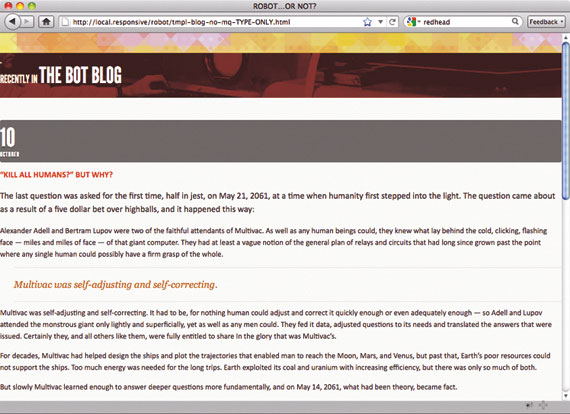 Рис. 2.11. Работа над шаблоном закончена! Если, конечно, не принимать во внимание то, как он должен выглядеть в самом конце
Рис. 2.11. Работа над шаблоном закончена! Если, конечно, не принимать во внимание то, как он должен выглядеть в самом конце
Так как же нам превратить эти блоки .main и .other в нужные колонки? У нас уже есть схема контента и основная разметка, теперь давайте внимательнее взглянем на физические параметры сетки в оригинальном дизайне (рис. 2.12).
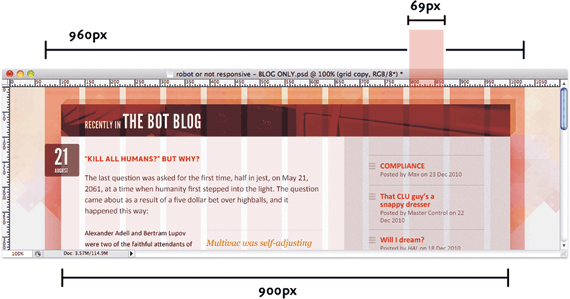 Рис. 2.12. Теперь наша страница основана на сетке!
Рис. 2.12. Теперь наша страница основана на сетке!
Сама сетка разделена на 12 колонок по 69 пикселей каждая, отделенных друг от друга промежутками шириной в 12 пикселей (12px). В сумме колонки и промежутки дают нам полную ширину в 960px. Сам же блог шириной 900 пикселей отцентрирован по горизонтали в пределах холста.
Вот они, детали высокого уровня. И если мы внимательно рассмотрим две колонки в блоге (рис. 2.13), то увидим, что ширина левой основной колонки (.main в нашей разметке) составляет 566 пикселей, в то время как ширина правой вспомогательной (.other) – только 331 пиксель.
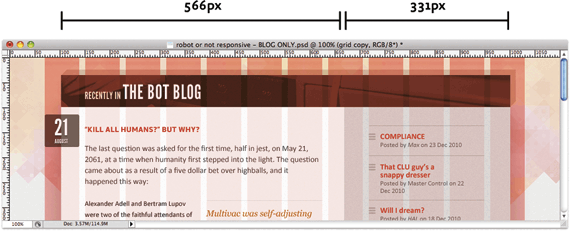 Рис. 2.13. Давайте-ка изучим детали и измерим ширину внутренних колонок
Рис. 2.13. Давайте-ка изучим детали и измерим ширину внутренних колонок
Что-то слишком много пикселей вокруг, да? И если бы пиксели нас устраивали, мы могли бы просто перенести их в CSS. (Эй! Это очень важно!)
#page {
margin: 36px auto;
width: 960px;
}
.blog {
margin: 0 auto 53px;
width: 900px;
}
.blog.main {
float: left;
width: 566px;
}
.blog.other {
float: right;
width: 331px;
}
Отлично. Мы установили ширину #page в 960 пикселей, отцентрировали в ней модуль .blog шириной 900 пикселей, задали ширину .main (566) и .other (331) и наконец-то разместили эти колонки рядом. Результат выглядит шикарно (рис. 2.14).
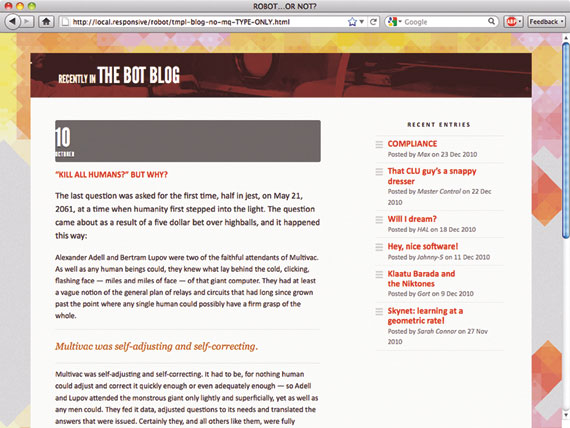 Рис. 2.14. Мы избавились от ненужных пикселей, и наш дизайн почти готов. Или нет?
Рис. 2.14. Мы избавились от ненужных пикселей, и наш дизайн почти готов. Или нет?
И хотя наш макет идеально совпадает с оригинал-макетом, он получился совсем негибким. Фиксированная ширина в 960px делает нашу страницу совершенно безразличной к изменениям размеров области просмотра. Иными словами, если ширина окна будет меньше 1024 пикселей, перед читателем появится полоса горизонтальной прокрутки (рис. 2.15).
И нас это, мягко говоря, не устраивает.
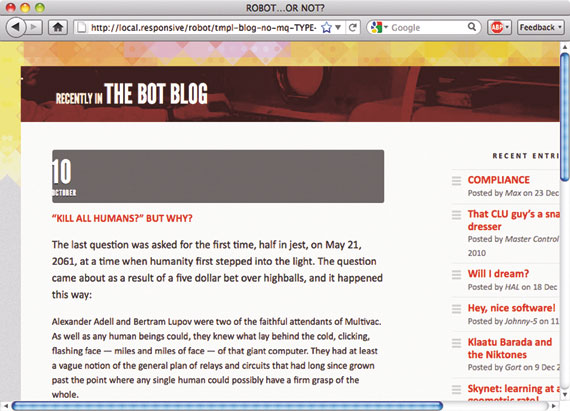 Рис. 2.15. Дизайн выглядит отлично, но он совсем негибкий. Давайте это исправим
Рис. 2.15. Дизайн выглядит отлично, но он совсем негибкий. Давайте это исправим
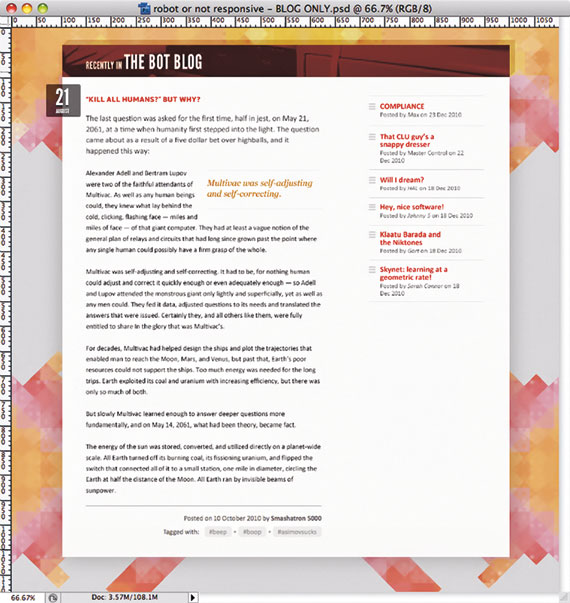
Плюс ко всему дизайнеру настолько понравилась работа, что он прислал краткую схему содержания страницы (рис. 2.10), благодаря чему мы можем не тратить время на планирование. Нужно как-то его отблагодарить.
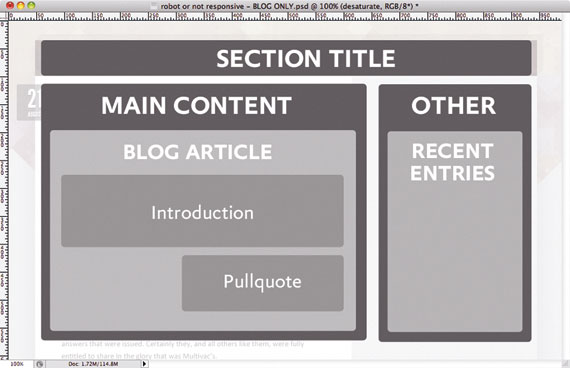
Мы можем быстро и ловко перевести его схему в базовую структуру верстки:
<div id="page">
<div class="blog section">
<h1 class="lede">Recently in <a href="#">The Bot Blog</a></h1>
<div class="main">
…
</div><!– /end.main – >
<div class="other">
…
</div><!– /end.other – >
</div><!– /end.blog.section – >
</div><!– /end #page – >
Наша разметка получилась простой и аккуратной, семантически верной и превосходно подходит для контента. Мы создали основной контейнер для всей страницы (#page), который, в свою очередь, содержит модуль .blog. Внутрь него мы поместили еще два блока: один с классом .main для главного содержания статьи, а второй с классом .other для всего остального. Звучит, конечно, не слишком поэтично, но, с другой стороны, это и не сборник стихов.
А теперь пропустим несколько этапов – как это делается на кулинарных шоу, где повар кладет в кастрюлю сырые продукты, а через минуту вынимает из духовки полностью готовую индейку. (Эта метафора прекрасно демонстрирует то, как часто я смотрю кулинарные шоу… или готовлю индейку.)
И все же предположим, что мы уже создали все CSS, связанные со шрифтами, фоновыми изображениями и всеми элементами нашего дизайна, не имеющими отношения к макету (рис. 2.11). Теперь мы можем сосредоточиться исключительно на создании «резиновой» сетки.
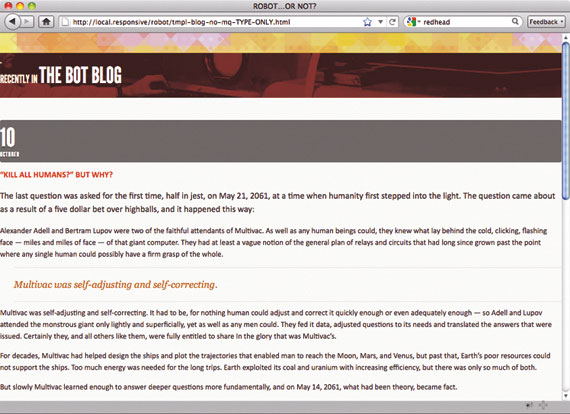
Так как же нам превратить эти блоки .main и .other в нужные колонки? У нас уже есть схема контента и основная разметка, теперь давайте внимательнее взглянем на физические параметры сетки в оригинальном дизайне (рис. 2.12).
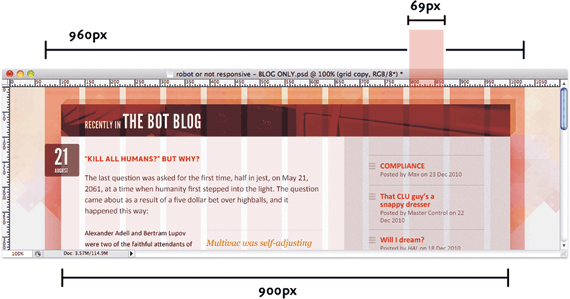
Сама сетка разделена на 12 колонок по 69 пикселей каждая, отделенных друг от друга промежутками шириной в 12 пикселей (12px). В сумме колонки и промежутки дают нам полную ширину в 960px. Сам же блог шириной 900 пикселей отцентрирован по горизонтали в пределах холста.
Вот они, детали высокого уровня. И если мы внимательно рассмотрим две колонки в блоге (рис. 2.13), то увидим, что ширина левой основной колонки (.main в нашей разметке) составляет 566 пикселей, в то время как ширина правой вспомогательной (.other) – только 331 пиксель.
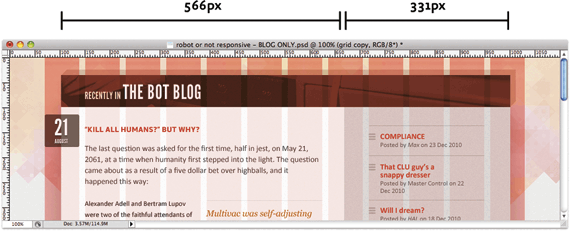
Что-то слишком много пикселей вокруг, да? И если бы пиксели нас устраивали, мы могли бы просто перенести их в CSS. (Эй! Это очень важно!)
#page {
margin: 36px auto;
width: 960px;
}
.blog {
margin: 0 auto 53px;
width: 900px;
}
.blog.main {
float: left;
width: 566px;
}
.blog.other {
float: right;
width: 331px;
}
Отлично. Мы установили ширину #page в 960 пикселей, отцентрировали в ней модуль .blog шириной 900 пикселей, задали ширину .main (566) и .other (331) и наконец-то разместили эти колонки рядом. Результат выглядит шикарно (рис. 2.14).
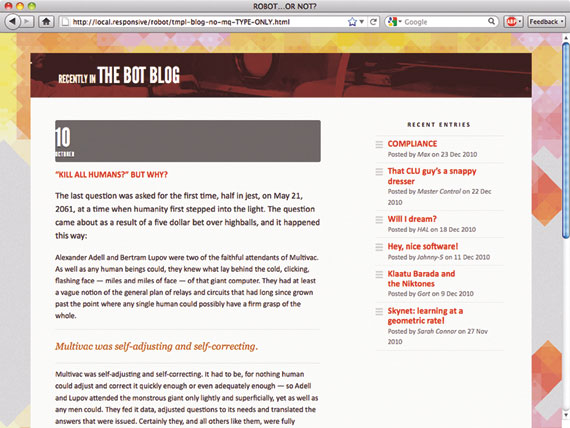
И хотя наш макет идеально совпадает с оригинал-макетом, он получился совсем негибким. Фиксированная ширина в 960px делает нашу страницу совершенно безразличной к изменениям размеров области просмотра. Иными словами, если ширина окна будет меньше 1024 пикселей, перед читателем появится полоса горизонтальной прокрутки (рис. 2.15).
И нас это, мягко говоря, не устраивает.
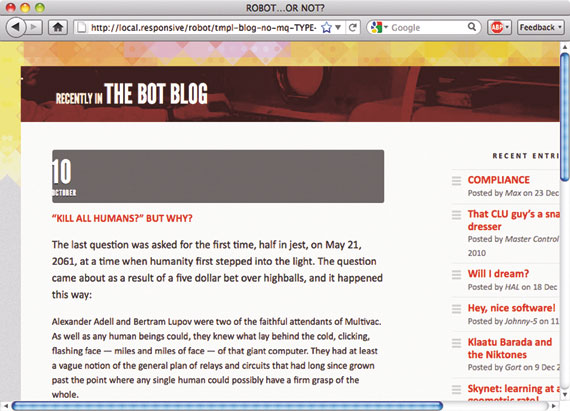
От пикселей к процентам
Вместо того чтобы переносить значения в пикселях из оригинал-макета в CSS, мы должны перевести эти размеры в относительные, пропорциональные значения. В результате мы получим сетку, которая будет трансформироваться в зависимости от области просмотра, причем оригинальные пропорции дизайна останутся неизменными.
Давайте начнем с первого элемента #page, который содержит наш макет, и попробуем что-нибудь с ним сделать:
#page {
margin: 36px auto;
width: 960px;
}
Противные, гадкие пиксели. Терпеть их не можем!
Ну ладно, не такие уж они и отвратительные. Помните: в макетах с фиксированной шириной нет ничего плохого! Но нам нужна более гибкая сетка, поэтому давайте попробуем перевести эти 960 пикселей в проценты.
#page {
margin: 36px auto;
width: 90%;
}
Должен признаться, что я пришел к этим 90% без особых на то оснований, просто пробовал различные варианты в окне браузера, а затем выбрал тот, что понравился мне больше всего. Задавая значение элемента #page в процентах, мы создаем контейнер, который будет увеличиваться и уменьшаться в зависимости от области просмотра (рис. 2.16). И поскольку он отцентрирован по горизонтали, справа и слева останутся отступы по 5%.
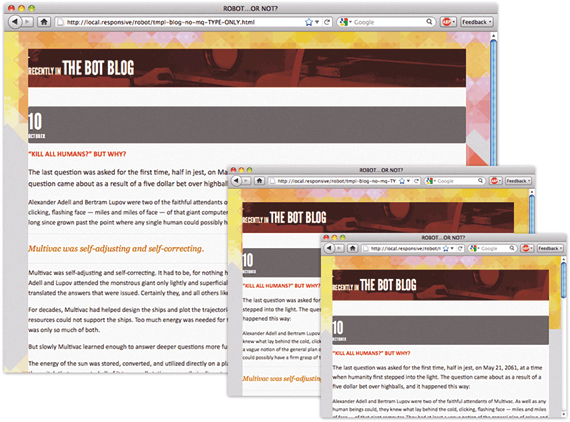 Рис. 2.16. Наш контейнер изменяется в размерах при любом изменении размера окна браузера
Рис. 2.16. Наш контейнер изменяется в размерах при любом изменении размера окна браузера
Пока все идет неплохо. Теперь давайте примемся непосредственно за модуль .blog. Чуть ранее, когда мы играли с пикселями, то установили следующее правило:
.blog {
margin: 0 auto 53px;
width: 900px;
}
Теперь вместо величины в пикселях мы должны выразить ширину элемента .blog в пропорциональных величинах: описать ее как процент ширины содержащего его элемента. И вот здесь нам снова пригодится формула target ÷ context = result.
Из оригинал-макета мы знаем, что ширина нашего блога должна составлять 900px. Теперь нам нужно представить эту ширину в относительных единицах, процентах ширины родительского элемента для элемента .blog. Поскольку блок .blog вложен в элемент #page, ширина которого в соответствии с оригинал-макетом составляет 960 пикселей, это и есть наш контекст.
Давайте разделим ширину .blog (900) на его контекст (960):
900 / 960 = 0,9375
У нас получилось 0,9375. Число выглядит не особенно впечатляюще. Но, передвинув запятую на два знака, мы получаем 93,75% и заносим их прямо в CSS:
.blog {
margin: 0 auto 53px;
width: 93,75%; /* 900px / 960px */
}
(Так же как и в случае с размерами шрифтов, я записал формулу в поле комментария справа от значения ширины (width). Это, разумеется, дело вкуса, но я нахожу это очень полезным.)
Итак, с двумя элементами мы разобрались. Но что делать с колонками?
.blog.main {
float: left;
width: 566px;
}
.blog.other {
float: right;
width: 331px;
}
Ширина основной колонки, которая расположена слева, составляет 566px, ширина же левой колонки равна 331px. Эти цифры нам тоже придется перевести в проценты. Но прежде чем подставить их в формулу, обратите внимание на то, что контекст изменился. Последний раз мы делили ширину модуля .blog на 960, ширину его контейнера (#page). Но поскольку эти блоки вложены в .blog, нам нужно делить целевую ширину колонок (566 и 331) на ширину их нового контекста, то есть ширину .blog (900). В результате мы получаем:
566 / 900 = 0,628888889
331 / 900 = 0,367777778
Передвинув запятую на два знака, мы получаем в итоге 62,8888889% для блока .main и 36,7777778% для блока .other:
.blog.main {
float: left;
width: 62.8888889%; /* 566px / 900px */
}
.blog.other {
float: right;
width: 36.7777778%; /* 331px / 900px */
}
Вот мы и получили гибкий макет (рис. 2.17). При помощи небольших расчетов мы создали контейнер, выраженный в процентах, и две гибкие колонки, что дает нам макет, меняющий свои размеры в соответствии с размерами окна браузера. При этом ширина в пикселях тоже меняется, а пропорции дизайна остаются исходными.
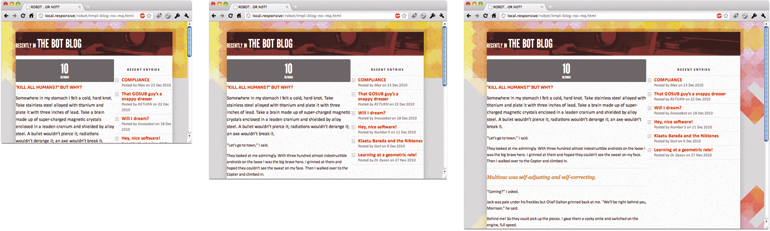 Рис. 2.17. Наша гибкая сетка готова
Рис. 2.17. Наша гибкая сетка готова
Давайте начнем с первого элемента #page, который содержит наш макет, и попробуем что-нибудь с ним сделать:
#page {
margin: 36px auto;
width: 960px;
}
Противные, гадкие пиксели. Терпеть их не можем!
Ну ладно, не такие уж они и отвратительные. Помните: в макетах с фиксированной шириной нет ничего плохого! Но нам нужна более гибкая сетка, поэтому давайте попробуем перевести эти 960 пикселей в проценты.
#page {
margin: 36px auto;
width: 90%;
}
Должен признаться, что я пришел к этим 90% без особых на то оснований, просто пробовал различные варианты в окне браузера, а затем выбрал тот, что понравился мне больше всего. Задавая значение элемента #page в процентах, мы создаем контейнер, который будет увеличиваться и уменьшаться в зависимости от области просмотра (рис. 2.16). И поскольку он отцентрирован по горизонтали, справа и слева останутся отступы по 5%.
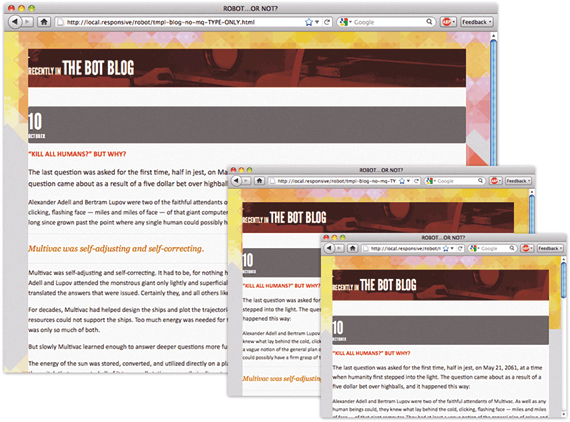
Пока все идет неплохо. Теперь давайте примемся непосредственно за модуль .blog. Чуть ранее, когда мы играли с пикселями, то установили следующее правило:
.blog {
margin: 0 auto 53px;
width: 900px;
}
Теперь вместо величины в пикселях мы должны выразить ширину элемента .blog в пропорциональных величинах: описать ее как процент ширины содержащего его элемента. И вот здесь нам снова пригодится формула target ÷ context = result.
Из оригинал-макета мы знаем, что ширина нашего блога должна составлять 900px. Теперь нам нужно представить эту ширину в относительных единицах, процентах ширины родительского элемента для элемента .blog. Поскольку блок .blog вложен в элемент #page, ширина которого в соответствии с оригинал-макетом составляет 960 пикселей, это и есть наш контекст.
Давайте разделим ширину .blog (900) на его контекст (960):
900 / 960 = 0,9375
У нас получилось 0,9375. Число выглядит не особенно впечатляюще. Но, передвинув запятую на два знака, мы получаем 93,75% и заносим их прямо в CSS:
.blog {
margin: 0 auto 53px;
width: 93,75%; /* 900px / 960px */
}
(Так же как и в случае с размерами шрифтов, я записал формулу в поле комментария справа от значения ширины (width). Это, разумеется, дело вкуса, но я нахожу это очень полезным.)
Итак, с двумя элементами мы разобрались. Но что делать с колонками?
.blog.main {
float: left;
width: 566px;
}
.blog.other {
float: right;
width: 331px;
}
Ширина основной колонки, которая расположена слева, составляет 566px, ширина же левой колонки равна 331px. Эти цифры нам тоже придется перевести в проценты. Но прежде чем подставить их в формулу, обратите внимание на то, что контекст изменился. Последний раз мы делили ширину модуля .blog на 960, ширину его контейнера (#page). Но поскольку эти блоки вложены в .blog, нам нужно делить целевую ширину колонок (566 и 331) на ширину их нового контекста, то есть ширину .blog (900). В результате мы получаем:
566 / 900 = 0,628888889
331 / 900 = 0,367777778
Передвинув запятую на два знака, мы получаем в итоге 62,8888889% для блока .main и 36,7777778% для блока .other:
.blog.main {
float: left;
width: 62.8888889%; /* 566px / 900px */
}
.blog.other {
float: right;
width: 36.7777778%; /* 331px / 900px */
}
Вот мы и получили гибкий макет (рис. 2.17). При помощи небольших расчетов мы создали контейнер, выраженный в процентах, и две гибкие колонки, что дает нам макет, меняющий свои размеры в соответствии с размерами окна браузера. При этом ширина в пикселях тоже меняется, а пропорции дизайна остаются исходными.
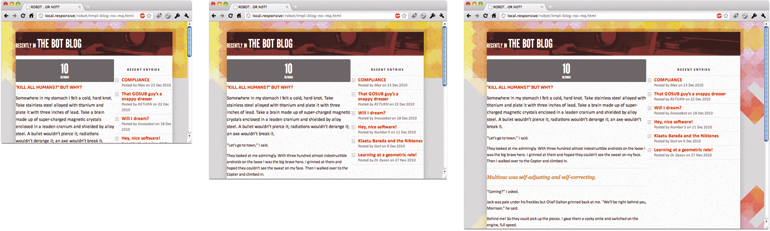
Гибкие поля и отступы
Теперь, когда две колонки стоят на своих местах, можно сказать, что мы закончили с основными компонентами нашей гибкой сетки. Изумительно. Замечательно. Великолепно. И все же этого недостаточно: нас ждет работа над деталями.
Не продохнуть…
Наш дизайн уже достаточно гибок, однако он требует серьезного внимания к двум основным деталям. Название блога уехало далеко влево (рис. 2.18), а две колонки примыкают друг к другу без каких-либо отступов или промежутков (рис. 2.19). Определенно, нам нужно еще поработать.
(Конечно, на самом деле мы без них страдаем.)
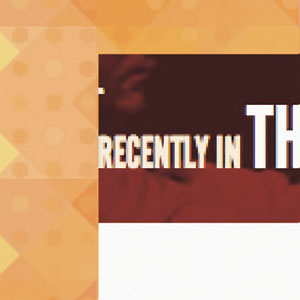 Рис. 2.18. Наш заголовок отчаянно нуждается в полях
Рис. 2.18. Наш заголовок отчаянно нуждается в полях
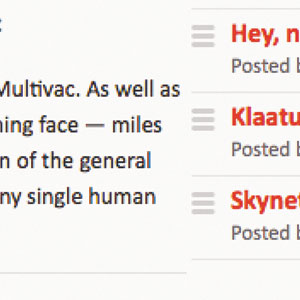 Рис. 2.19. Отступы? Мы не признаем никаких отступов!
Рис. 2.19. Отступы? Мы не признаем никаких отступов!
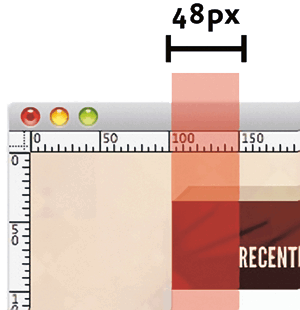 Рис. 2.20. Согласно параметрам эскиза, нам нужно задать горизонтальное поле в 48 пикселей с левой стороны заголовка
Рис. 2.20. Согласно параметрам эскиза, нам нужно задать горизонтальное поле в 48 пикселей с левой стороны заголовка
Ну что ж, давайте начнем с заголовка. В оригинальном макете между началом заголовка и левым краем контейнера есть промежуток в 48 пикселей (рис. 2.20). Мы, конечно, могли бы задать поле (padding-left) в пикселях или em:
.lede {
padding: 0.8em 48px;
}
Это хорошее решение. Но это фиксированное значение левого поля (padding-left) создаст промежуток, который не будет сочетаться со всей «резиновой» сеткой. И когда гибкие колонки будут становиться у́же или шире, это поле проигнорирует остальные пропорции дизайна, и ширина его всегда окажется 48 пикселей (48px), независимо от того, насколько уменьшился или увеличился весь макет.
Так что мы не пойдем этим путем – мы создадим гибкий отступ. Пока что мы использовали относительные единицы измерения только в отношении ширины различных элементов, но мы можем это сделать и с полями и отступами. И воспользуемся для этого нашей проверенной формулой:
target ÷ context = result
Прежде чем мы снова займемся вычислениями, хочу обратить ваше внимание на то, что контексты для гибких полей и для гибких отступов немного отличаются.
1. Задавая гибкие отступы для элемента, принимайте за контекст ширину контейнера элемента.
2. Задавая гибкое поле для элемента, принимайте за контекст ширину самого элемента. Подумайте о «боксовой» модели, и эти предложения обретут смысл: мы описываем поле в отношении к ширине самого элемента.
Поскольку мы хотим определить поле заголовка, в качестве контекста мы возьмем ширину самого элемента .lede. Ширина заголовка нам неизвестна, поэтому мы берем ширину модуля блога, то есть 900 пикселей. Снова открываем калькулятор и получаем:
48 / 900 = 0,0533333333
и переводим результат в:
.lede {
padding: 0.8em 5.33333333%; /* 48px / 900px */
}
Наши 48 пикселей поля теперь выражены в относительных единицах измерения, как доля ширины заголовка.
С этим расправились, идем дальше. Давайте введем понятие пробела в наш контент. Но сначала вспомним, что каждая колонка фактически содержит меньший модуль: левая колонка .blog содержит модуль. article, а правая .other – список .recent-entries (рис. 2.21).
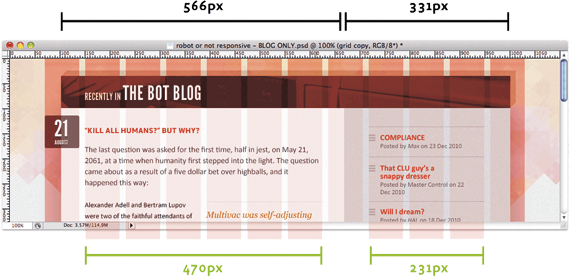 Рис. 2.21. Взглянув на колонки, мы можем достаточно быстро определить их ширину
Рис. 2.21. Взглянув на колонки, мы можем достаточно быстро определить их ширину
(Конечно, на самом деле мы без них страдаем.)
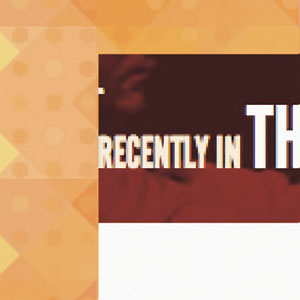
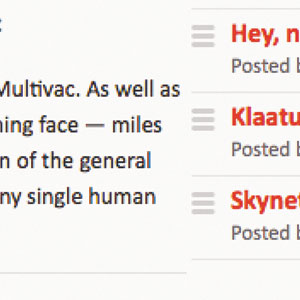
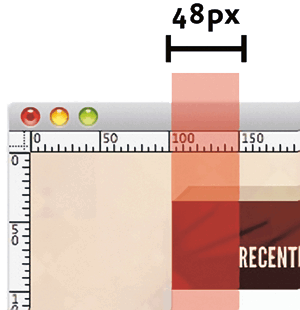
Ну что ж, давайте начнем с заголовка. В оригинальном макете между началом заголовка и левым краем контейнера есть промежуток в 48 пикселей (рис. 2.20). Мы, конечно, могли бы задать поле (padding-left) в пикселях или em:
.lede {
padding: 0.8em 48px;
}
Это хорошее решение. Но это фиксированное значение левого поля (padding-left) создаст промежуток, который не будет сочетаться со всей «резиновой» сеткой. И когда гибкие колонки будут становиться у́же или шире, это поле проигнорирует остальные пропорции дизайна, и ширина его всегда окажется 48 пикселей (48px), независимо от того, насколько уменьшился или увеличился весь макет.
Так что мы не пойдем этим путем – мы создадим гибкий отступ. Пока что мы использовали относительные единицы измерения только в отношении ширины различных элементов, но мы можем это сделать и с полями и отступами. И воспользуемся для этого нашей проверенной формулой:
target ÷ context = result
Прежде чем мы снова займемся вычислениями, хочу обратить ваше внимание на то, что контексты для гибких полей и для гибких отступов немного отличаются.
1. Задавая гибкие отступы для элемента, принимайте за контекст ширину контейнера элемента.
2. Задавая гибкое поле для элемента, принимайте за контекст ширину самого элемента. Подумайте о «боксовой» модели, и эти предложения обретут смысл: мы описываем поле в отношении к ширине самого элемента.
Поскольку мы хотим определить поле заголовка, в качестве контекста мы возьмем ширину самого элемента .lede. Ширина заголовка нам неизвестна, поэтому мы берем ширину модуля блога, то есть 900 пикселей. Снова открываем калькулятор и получаем:
48 / 900 = 0,0533333333
и переводим результат в:
.lede {
padding: 0.8em 5.33333333%; /* 48px / 900px */
}
Наши 48 пикселей поля теперь выражены в относительных единицах измерения, как доля ширины заголовка.
С этим расправились, идем дальше. Давайте введем понятие пробела в наш контент. Но сначала вспомним, что каждая колонка фактически содержит меньший модуль: левая колонка .blog содержит модуль. article, а правая .other – список .recent-entries (рис. 2.21).
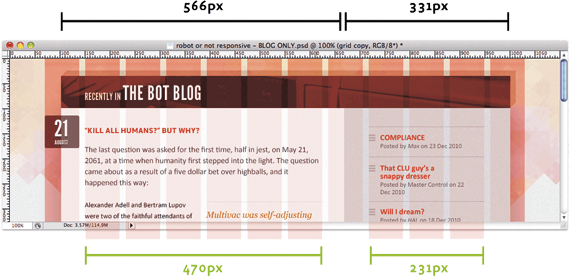
Конец бесплатного ознакомительного фрагмента
